Как очистить «кэш» и файлы «cookie» в браузерах Яндекс, Chrome, Safari, Opera, Firefox?
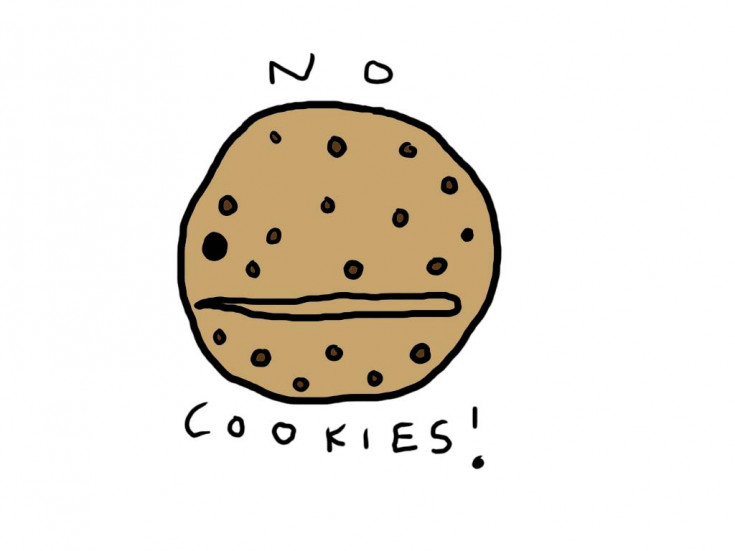
Небольшая инструкция, которая поможет вам решить вопрос с удалением истории и файлов «cookie»
Файлы «cookie» — это достаточно неоднозначный элемент браузеров, к которому пользователи испытывают смешанные чувства. С одной стороны, он позволяет запоминать важную для конкретного человека информацию, а с другой используется сторонними конторами для продвижения своих товаров.

А потому многие люди хотят понять, как удалить «куки» из браузера, чтобы обезопасить свои данные от незаконного присвоения. Анонимность в Интернете – это сугубо индивидуальный параметр, который для многих является «камнем преткновения». Многие люди используют полностью анонимные браузеры, чтобы никто не мог узнать их реальный IP-адрес или другие личные данные.
Однако, перед удалением «cookie» следует учитывать, что из вашего браузера пропадет вся информация о том, какие сайты вы посещали, какие пароли вбивали и так далее. Другими словами, вам придется заново зайти во все свои учетные записи, что в некоторых случаях может вызвать ряд проблем.
Итак, если вы все-таки решили пойти на этот шаг, то чуть ниже будут представлены инструкции о том, как удалить «куки» из разных браузеров.
Яндекс.Браузер
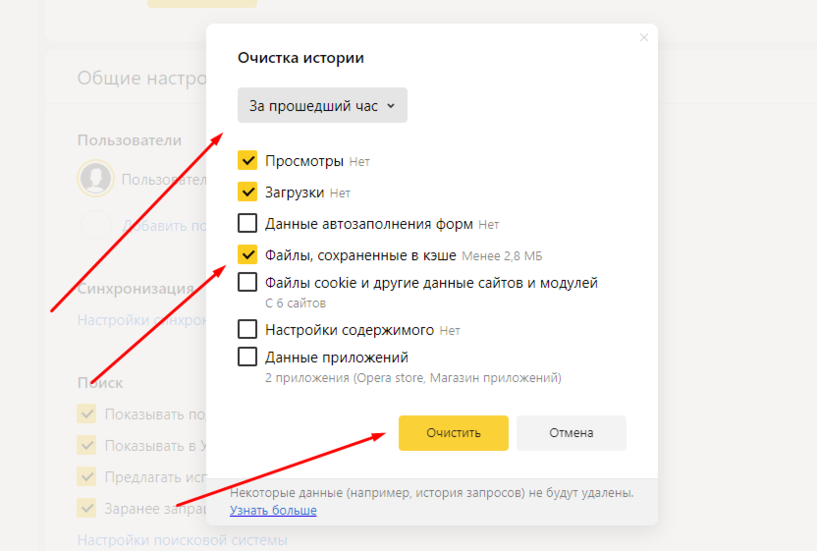
Чтобы очистить данные в Яндекс.Браузере, следуйте инструкции:
1.Открыть браузер, перейти в закладку «История».
2.Далее, очищаем историю.
3.Выбираем нужный период (обычно происходит очистка за все время или за последний час).
4.Перед удалением ставим галочку напротив пункта «Файлы cookie и другие данные сайтов».
5.Нажимаем «ОК» и дожидаемся окончания процедуры.
Google Chrome
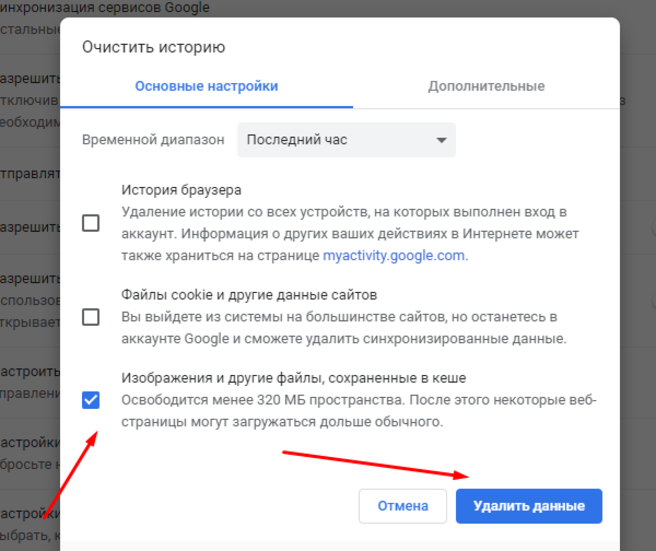
1.Открываем браузер, переходим в «Настройки», находим закладку «История».
2.Прокручиваем страницу вниз, пока не появится пункт «Дополнительные».
3.Переходим в раздел «Конфиденциальность и безопасность», нажимаем «Очистить историю».
4.Выбираем период для очистки, ставим галочку напротив пункта с файлами «cookie».
5.Нажимаем «Удалить данные».
Mozilla Firefox
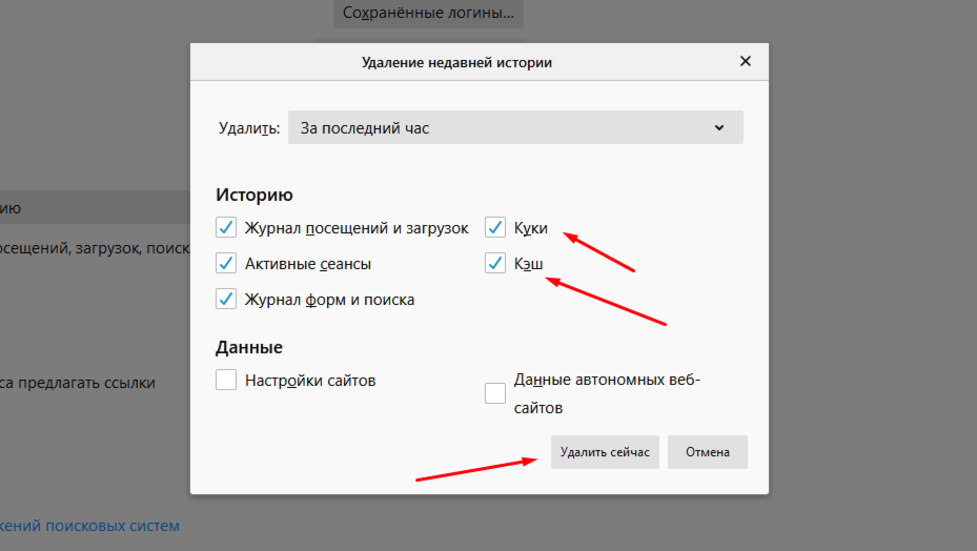
1.Наводим указатель мышки на правый верхний угол, выбираем «Настройки».
2.Следуем в пункт «Приватность и защита», открываем пункт «Куки и данные сайтов».
3.Выбираем «Удалить данные», в появившемся окне ставим галочку напротив пункта про «cookie» и нажимаем «Удалить.
Opera
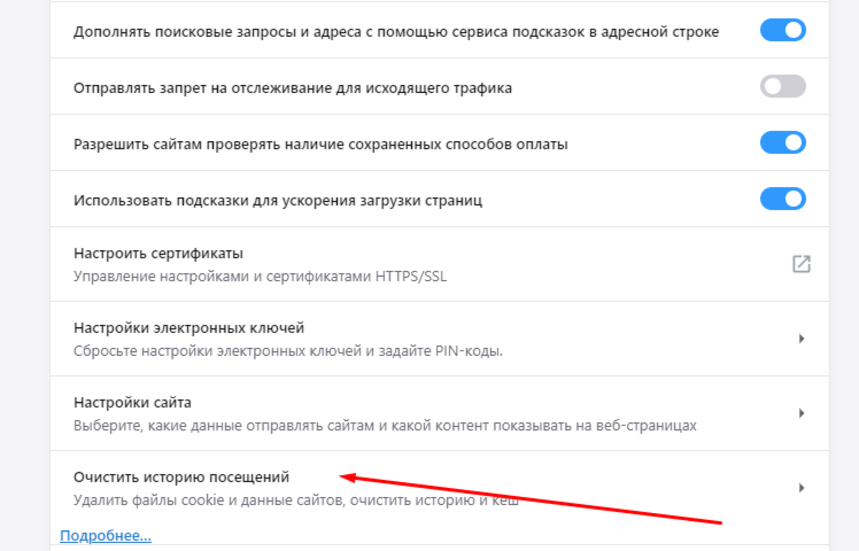
Для удаления истории и файлов «cookie» в «Опере», вам необходимо:
1.Зайти в «Настройки».
2.Прокрутить мышкой страницу вниз, до появления закладки «Дополнительные».
3.Найти раздел «Конфиденциальность и безопасность», кликнуть на пункт «Очистить историю посещений».
4.Выбираем время для очистки и ставим галочку напротив пункта «Файлы cookie и прочие данные сайтов».
5.Нажимаем «Удалить данные».
Safari
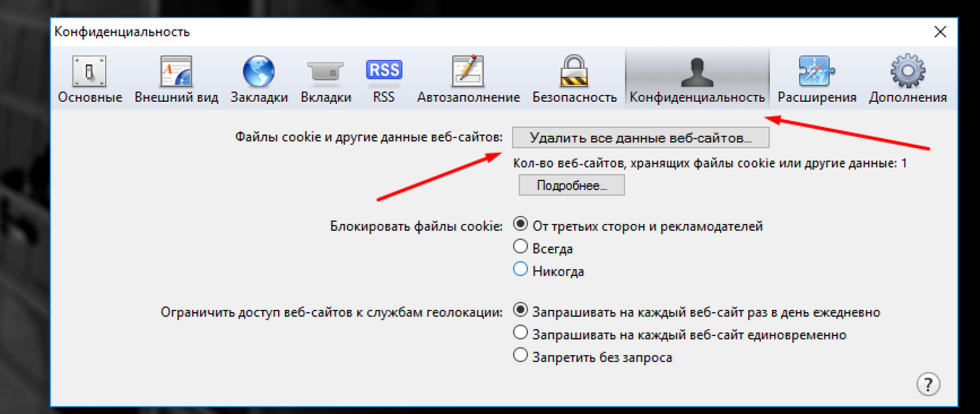
1.Для начала переходим в раздел «История» в настройках браузера.
2.Выбираем пункт «Очистить историю».
3.Выбираем промежуток времени для очистки.
4.Кликаем на «Очистить историю».
✅ Подписывайтесь на нас в Telegram, ВКонтакте, и Яндекс.Дзен.
